Jak spárovat Jabra Elite 75T nebo Active Elite 75T s jakýmkoli smartphonem nebo počítačem
Tipy A Triky Pro Android / / August 05, 2021
Bezdrátová sluchátka do uší jsou novým šílenstvím ve městě. Mnoho uživatelů začalo přesouvat svou pozornost směrem k těmto druhům sluchátek. Existuje mnoho různých důvodů pro toto provizorium a faktor mobility stojí přímo nahoře. V této doméně v současné době existuje mnoho značek, které je nabízejí bezdrátová sluchátka. A Jabra je jednou z vysoce uznávaných značek. Sluchátka Jabra Elite 75T nebo Active Elite 75T jsou v současné době dvě nejoblíbenější sluchátka do uší této značky. Nový malý design s ergonomickým tvarem je ideální pro každý typ ucha.
Kromě toho je technologie volání se 4 mikrofony, která pomáhá při odfiltrování hlučných zvuků kolem vás, docela pozoruhodnou funkcí, kterou vidí. Stejně tak se Jabra Elite 75T nebo Active Elite 75T pyšní až 28hodinovou výdrží baterie a na jedno nabití vydrží až 7,5 hodiny. Z hlediska odolnosti mají tato sluchátka ochranu proti prachu a vodě s hodnocením IP55. Dále má také jednoúčelové vyhrazené tlačítko pro přístup k preferovanému hlasovému asistentovi, ať už je to Alexa, Siri nebo
Asistent Google. To jsou jen některé z jeho docela působivých funkcí.A pokud jste si toto sluchátko zakoupili, první věcí, kterou je třeba udělat, je spárovat ho s požadovaným zařízením. Ať už je to počítač, notebook nebo chytrý telefon, dokud nebude navázáno úspěšné připojení k vašemu preferovanému zařízení, nebudete moci tato sluchátka Jabra Elite 75T nebo Active Elite 75T používat. Zde jsou uvedeny všechny požadované pokyny pro spárování sluchátek Jabra Elite 75T nebo Active Elite 75T s počítačem, notebookem nebo mobilním zařízením.

Obsah
- 1 Přepněte Jabra Elite 75T / Active Elite 75T do režimu párování
- 2 Spárujte Jabra Elite 75T nebo Active Elite 75T s chytrým telefonem
- 3 Spárujte Jabra Elite 75T nebo Active Elite 75T s počítačem / notebookem
- 4 Závěr
Přepněte Jabra Elite 75T / Active Elite 75T do režimu párování
Zde jsou kroky, kterými přepnete Jabra Elite 75T nebo Active Elite 75T do režimu párování:
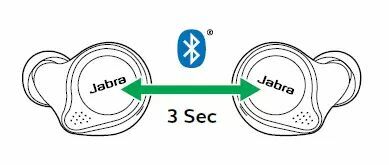
- Nejprve vyjměte sluchátka z nabíjecího pouzdra a zapněte je. Alternativně můžete také stisknout a podržet levé a pravé tlačítko na sekundu nebo dvě.
- Další, současně stiskněte a podržte levé a pravé tlačítko na sluchátkách po dobu nejméně 3 sekund. Poté byste měli vidět LED blikající modré světlo. Sluchátka jsou nyní připravena ke spárování.
- Připojte tato sluchátka a pokračujte podle hlasových pokynů. Může požádat o PIN. V takovém případě zadejte 0000 (čtyři nuly).
Spárujte Jabra Elite 75T nebo Active Elite 75T s chytrým telefonem
Jakmile jsou sluchátka v režimu párování, přejděte ve smartphonu do části Bluetooth. Totéž lze získat prostřednictvím Nastavení > Připojená zařízení. Můžete jej také zapnout přímo ze samotného oznamovacího panelu.
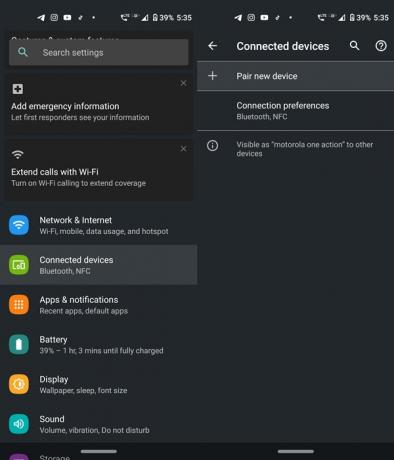
Dále klepněte na možnost spárovat nová zařízení v části Připojená zařízení. Nyní byste měli vidět bezdrátová sluchátka. Klepněte na něj a počkejte několik sekund, než se párování dokončí.
A je to. Sluchátka Jabra Elite 75T nebo Active Elite 75T jste úspěšně spárovali se smartphonem. Nyní si necháme zkontrolovat kroky, které je třeba provést na vašem PC nebo notebooku.
Spárujte Jabra Elite 75T nebo Active Elite 75T s počítačem / notebookem
- Na počítači nebo notebooku spusťte Nastavení možnosti z nabídky Start.
- Poté klikněte na Zařízení. Tímto způsobem se dostanete Bluetooth a další zařízení sekce.
- Zapnout Bluetooth přepnout a kliknout na Přidejte Bluetooth nebo jiná zařízení.
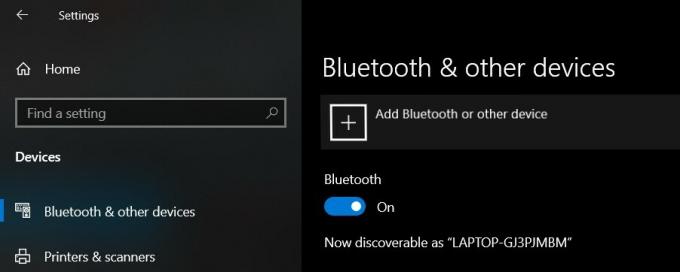
- Pod Přidejte okno zařízení, klikněte na Bluetooth. Nyní vyberte ze seznamu Jabra Elite 75T nebo Active Elite 75T a klikněte na něj. Pokud vás požádá o PIN, zadejte 0000.
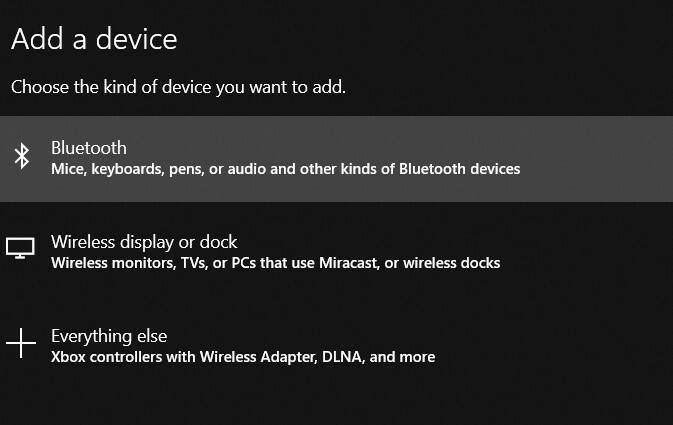 Díky tomu jste úspěšně spárovali bezdrátová sluchátka s počítačem nebo notebookem.
Díky tomu jste úspěšně spárovali bezdrátová sluchátka s počítačem nebo notebookem.
Závěr
To byly kroky ke spárování Jabra Elite 75T nebo Active Elite 75T s preferovaným zařízením. Pokud však stále máte potíže, pak jejich oblast několik oprav, které byste mohli vyzkoušet. Například vypněte / zapněte Bluetooth v zařízení, restartujte zařízení nebo zkuste zařízení Jabra vypnout a zapnout. Tyto opravy by vám měly pomoci v případě, že máte potíže s připojením bezdrátových sluchátek k chytrému telefonu, počítači nebo notebooku. Stejně tak, pokud jste hrdým vlastníkem těchto sluchátek, podělte se s námi o své zkušenosti.


